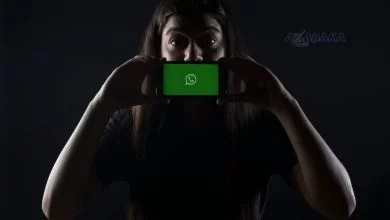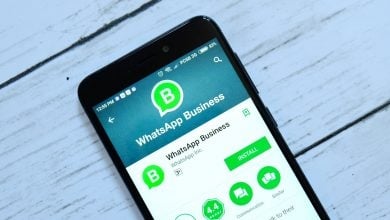إذا كنت تشك في أن حسابك في واتساب قد تم اختراقه، فهناك بعض العلامات التي يمكن أن تنتبه إليها. لكن على أي حال، من الجدير بالذكر أن واتساب يمتاز بالأمان والخصوصية القوية، ولكنه ليس خاليًا من المخاطر. هذه هي بعض الطرق لمعرفة ما إذا كان واتساب مخترقاً:
1. رسائل غريبة: إذا كنت تتلقى رسائل لا تعرف مصدرها أو تظهر رسائل على أنك أرسلتها ولكنك لا تتذكرها، قد يكون هذا علامة على أن حسابك تم اختراقه.
2. تسجيل خروج غير متوقع: إذا تم تسجيل خروجك من حسابك في واتساب بشكل غير متوقع، فقد يكون هذا دليلاً على أن شخصاً آخر يستخدم حسابك.
3. استخدام غير معتاد للبيانات: إذا لاحظت استهلاك غير معتاد للبيانات على هاتفك، قد يكون هذا بسبب برنامج تجسس يعمل في الخلفية.
4. ضعف الأداء: إذا أصبح هاتفك بطيئًا أو ينفذ البطارية بسرعة، فقد يكون هذا بسبب برنامج تجسس يعمل في الخلفية.
5. تأكيدات غير معتادة: إذا تلقيت رمز تأكيد من واتساب بدون أن تطلبه، قد يكون هذا دليلاً على أن شخصاً آخر يحاول الوصول إلى حسابك.
إذا كنت تشك في أن حسابك قد تم اختراقه، فمن الأفضل تغيير كلمة مرور التحقق بخطوتين في واتساب وكذلك كلمة مرور Apple ID الخاصة بك. كما يجب عليك أيضًا التحقق من أن نظام التشغيل iOS وتطبيقاتك محدثة لأخر إصدار.
كيفية إجراء مكالمات الفيديو لواتساب على جهاز الكمبيوتر
تغيير كلمة مرور في واتساب
تتيح واتساب ميزة التحقق بخطوتين لإضافة طبقة إضافية من الأمان إلى حسابك. إليك كيفية تغيير كلمة مرور التحقق بخطوتين في واتساب:
1. افتح تطبيق واتساب على جهازك.
2. انقر على الإعدادات (Settings) في الزاوية اليمنى السفلى من الشاشة.
3. انقر على الحساب (Account).
4. انقر على التحقق بخطوتين (Two-Step Verification).
5. انقر على تغيير الرمز السري (Change PIN).
6. ستطلب منك واتساب إدخال الرمز السري الجديد . اختر رمزًا سريًا تستطيع تذكره ولكنه صعب التخمين للآخرين.
7. أعد إدخال الرمز السري للتأكيد.
بمجرد الانتهاء، سيكون لديك رمز سري جديد للتحقق بخطوتين في واتساب. تذكر أنه يجب عليك تذكر هذا الرمز السري، لأن واتساب قد تطلبه منك عند تسجيل الدخول إلى حسابك على جهاز جديد.
إرسال الصور على الواتساب بجودة عالية
كيفية استعادة الحساب
إذا كنت قد فقدت الوصول إلى حسابك في واتساب، هناك بعض الخطوات التي يمكنك اتباعها لاستعادة حسابك:
1. أعد تثبيت واتساب: قم بحذف تطبيق واتساب من جهازك، ثم قم بتثبيته مرة أخرى من متجر التطبيقات.
2. التحقق من رقم الهاتف: عند تشغيل واتساب، سيطلب منك التطبيق التحقق من رقم هاتفك. قم بإدخال رقم هاتفك الذي استخدمته لإعداد حسابك في واتساب.
3. كود التحقق: واتساب سيرسل رسالة نصية قصيرة (SMS) إلى رقم هاتفك تحتوي على كود تحقق. أدخل هذا الكود في التطبيق.
4. الرمز السري للتحقق بخطوتين: إذا كنت قد أعدت تشغيل التحقق بخطوتين، سيطلب منك واتساب إدخال الرمز السري .
5. استعادة النسخ الاحتياطية: إذا كنت قد قمت بإعداد النسخ الاحتياطية لرسائل واتساب، سيعرض التطبيق الآن خيار استعادة رسائلك وملفات الوسائط الخاصة بك. اتبع التعليمات على الشاشة لاستعادة البيانات الخاصة بك.
إذا واجهت مشاكل أثناء هذه العملية، أو إذا كانت لديك مشاكل بخصوص الدخول إلى رقم هاتفك أو رمز السري للتحقق بخطوتين، قد تحتاج إلى الاتصال بدعم واتساب للحصول على المساعدة.